EPUAP – Elektroniczna Platforma Usług Administracji Publicznej.
Wchodzisz sprawdzić swoją korespondencję i załatwiasz sprawy urzędowe – możesz wysyłać pisma, ktōre są już podpisane na „obywatel_gov“ lub po prostu korespondencję urzędową.
Aby mōc korzystać z wygody niewychodzenia z domu do urzędu, trzeba w pierwszej kolejności posiadać swōj profil zaufany. Wychodzę z założenia, że taki profil posiadasz i pokieruję cię dalej.
W tym opisie podpartym zdjęciami, jest krok po kroku jak się zalogować i wysłać korespondencję na ePUAP. https://epuap.gov.pl/wps/portal/strefa-klienta/polski
Opisy każdego kroku będą pod zdjęciami
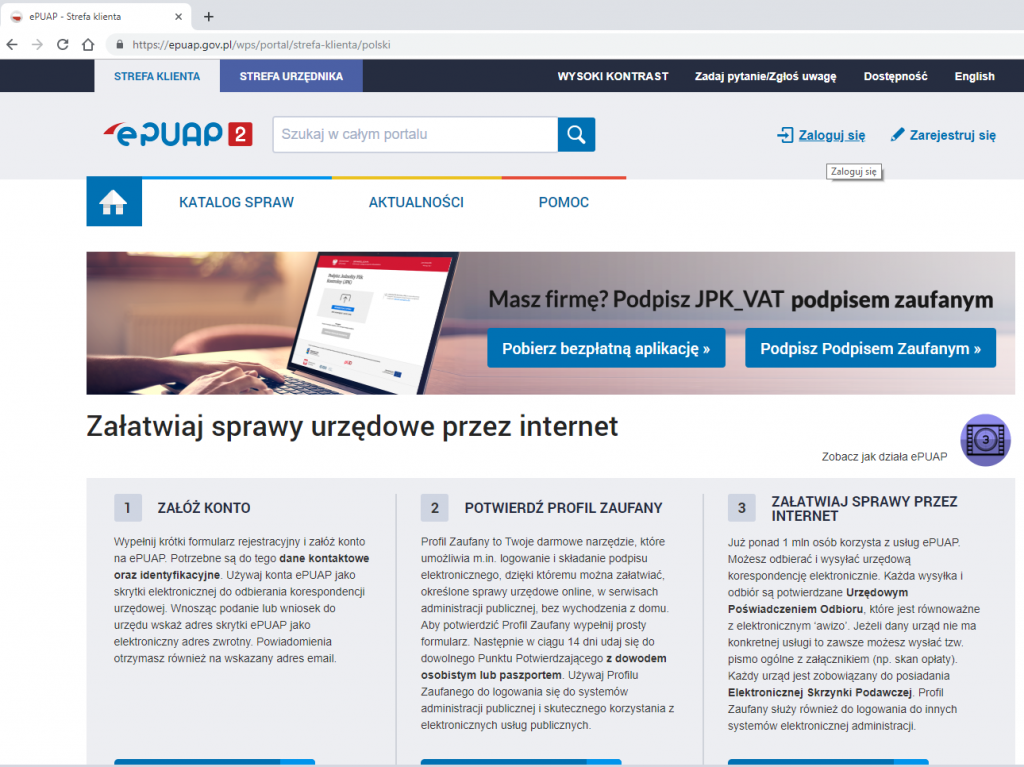
U mnie pierwszym krokiem będzie „logowanie”, gdyż jestem już zarejestrowana jako użytkownik.
Tak, więc „klikam” na „Zaloguj się”
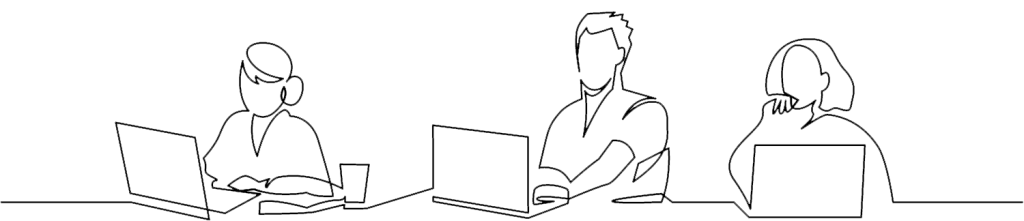
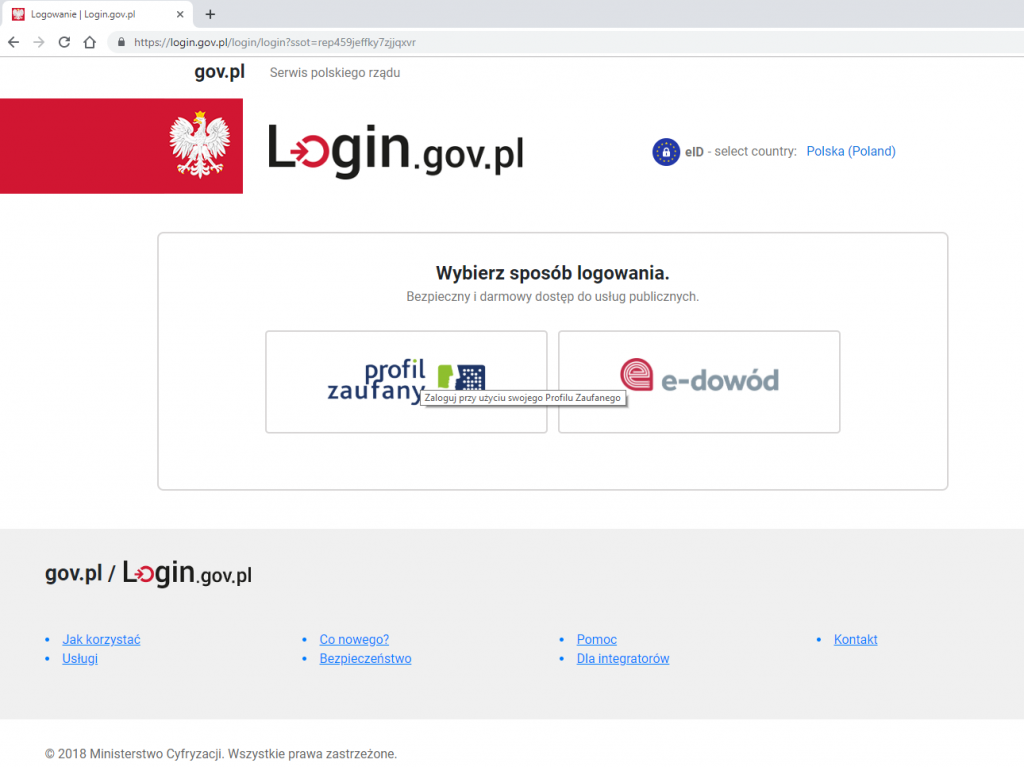
aby potwierdziła się moja tożsamość.
Klikamy na „Profil zaufany“
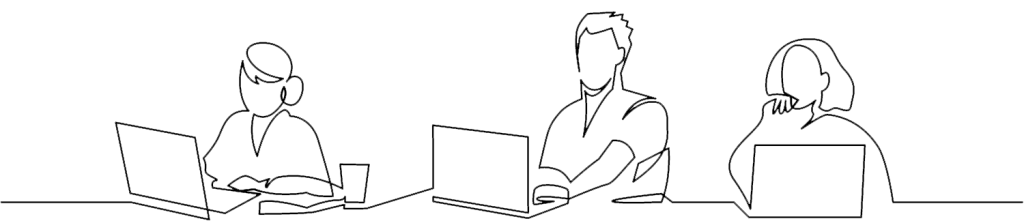

jaki utworzyliśmy do profilu zaufanego i hasło.
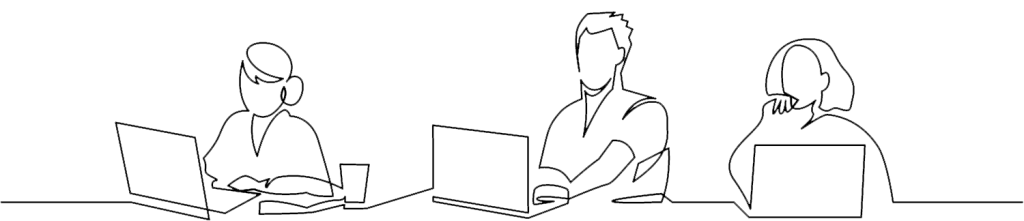
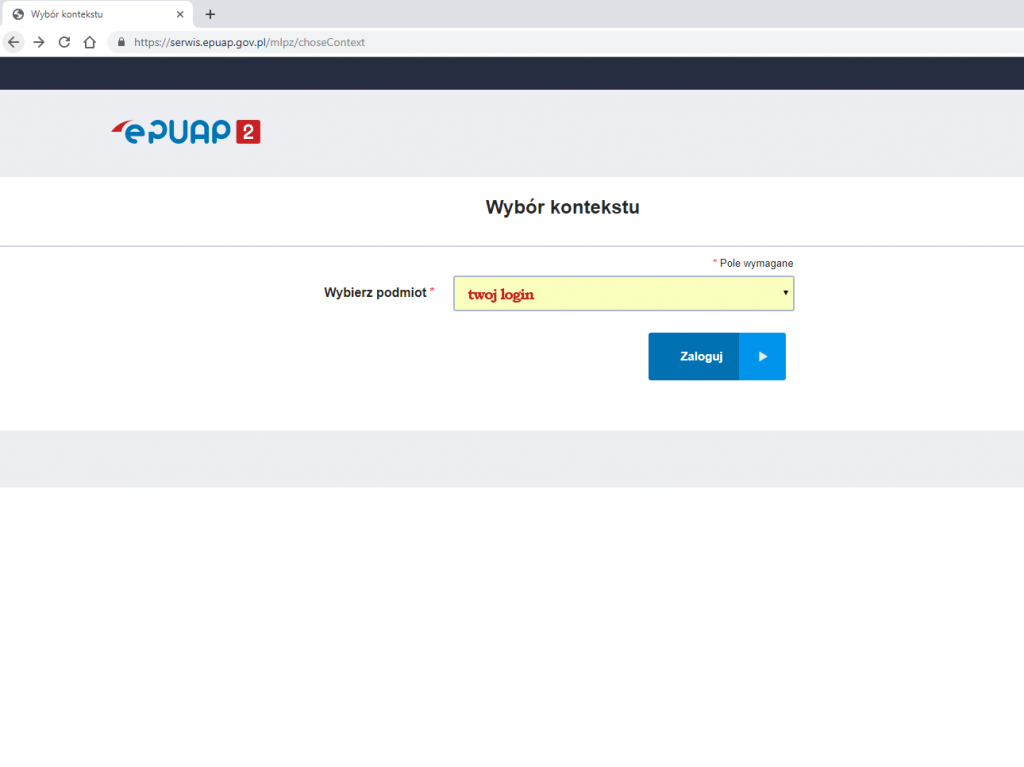
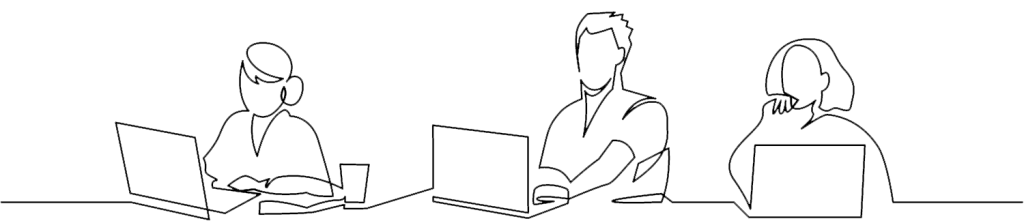
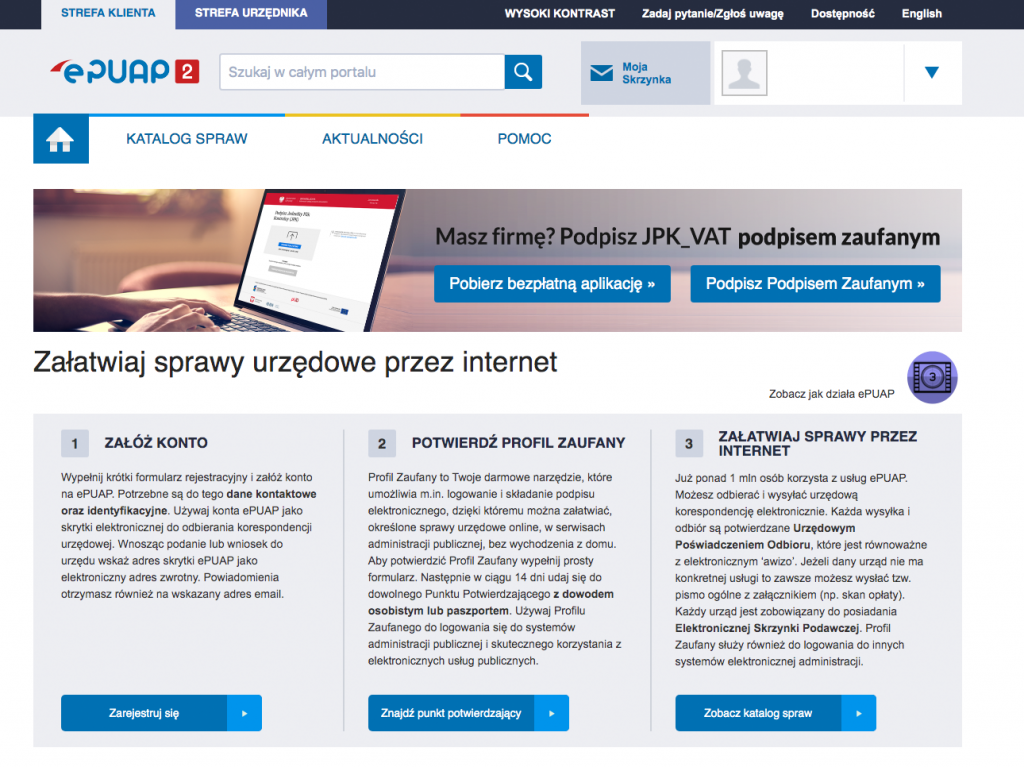
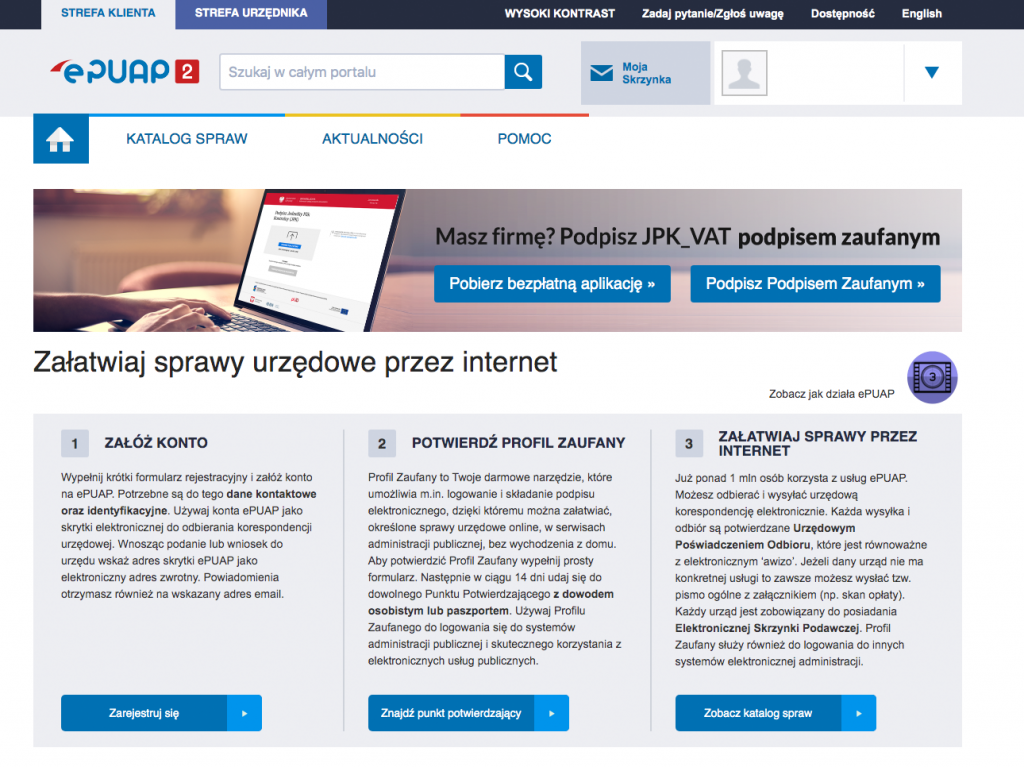
Jak popatrzysz w gōrny prawy rōg, to zauważysz,
że pojawiła się skrzynka pocztowa oraz Twoje Imię i Nazwisko.
Klikamy na „Moja skrzynka“
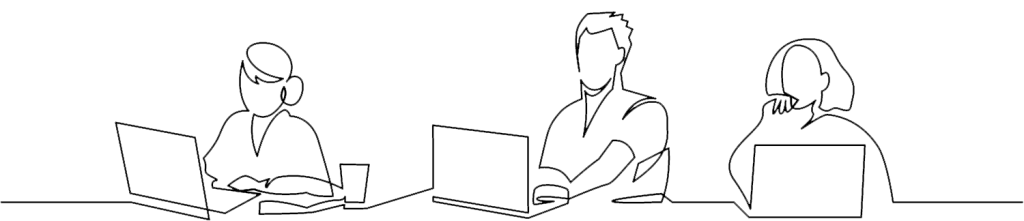
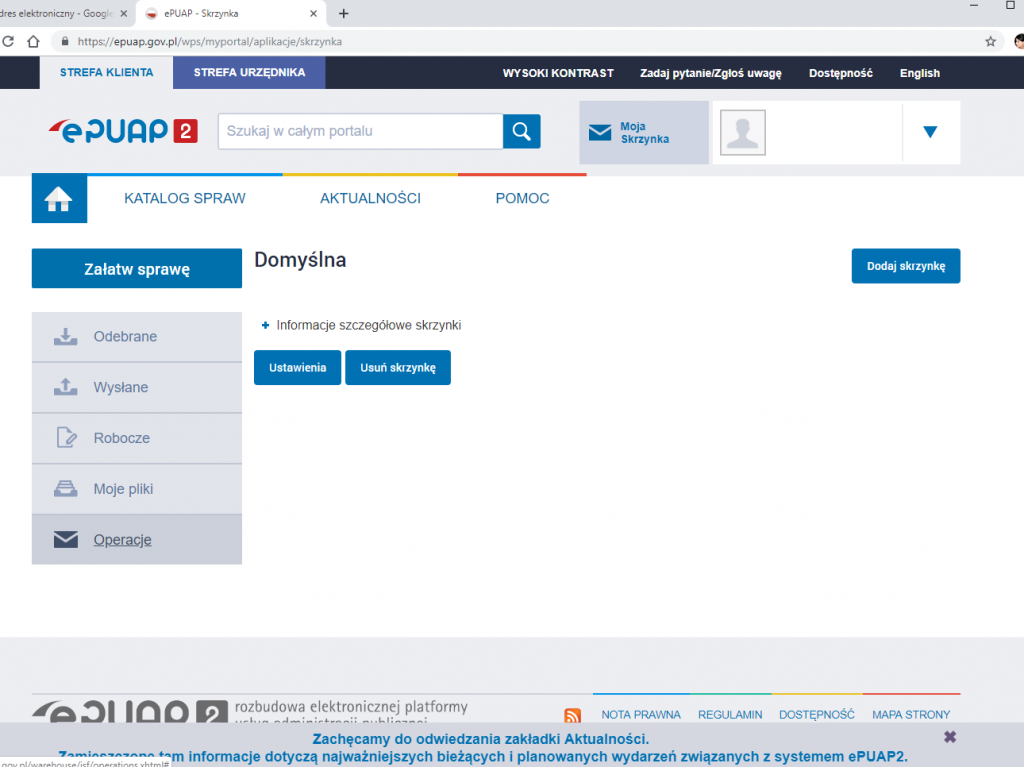
ktōra jest pusta jeżeli jeszcz jej nie używaliśmy do korespondencji.
Klikamy teraz na „Załatw sprawę”
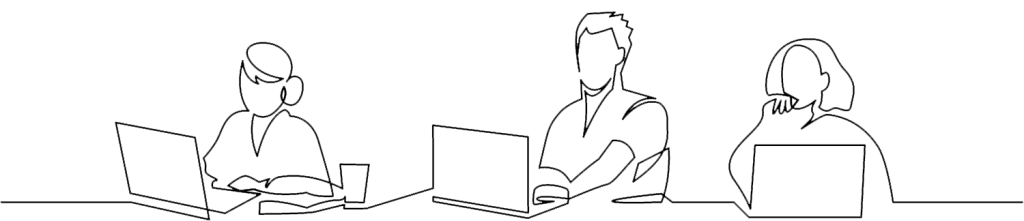
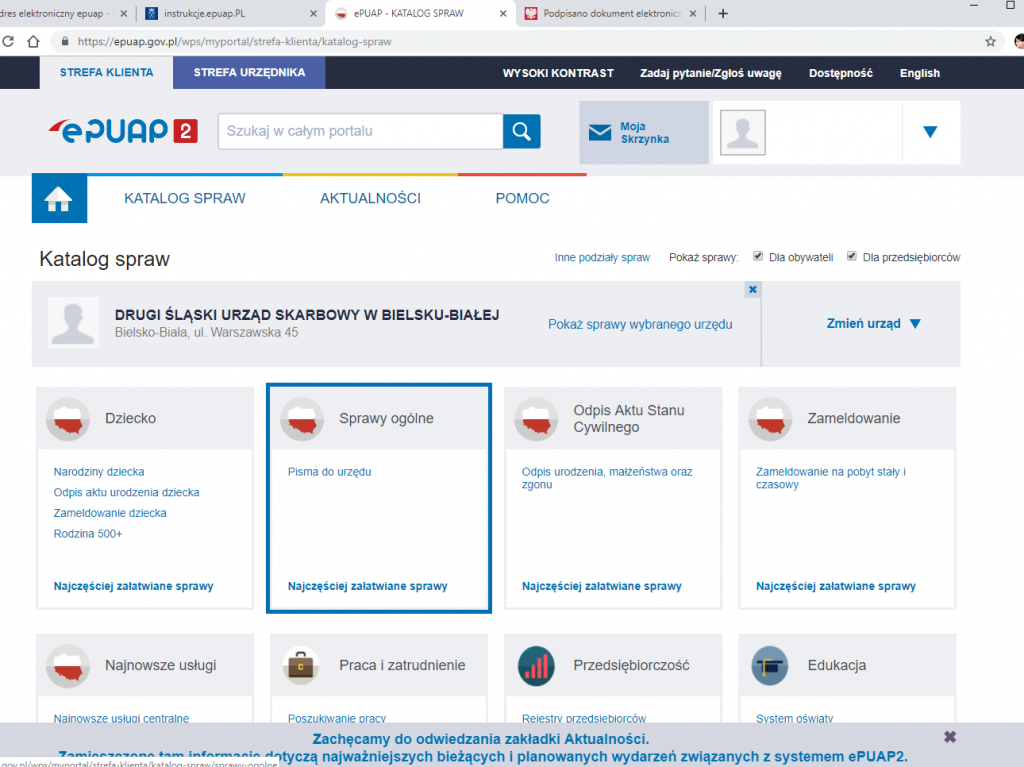
Moja sprawa dla pokazania tego przykładu jest ogōlna i chcę wysłać poprostu pismo,
czy wniosek do urzędu.
Klikamy więc na „Sprawy ogōlne”.
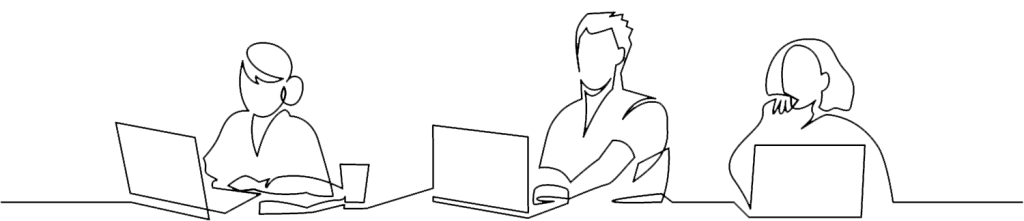
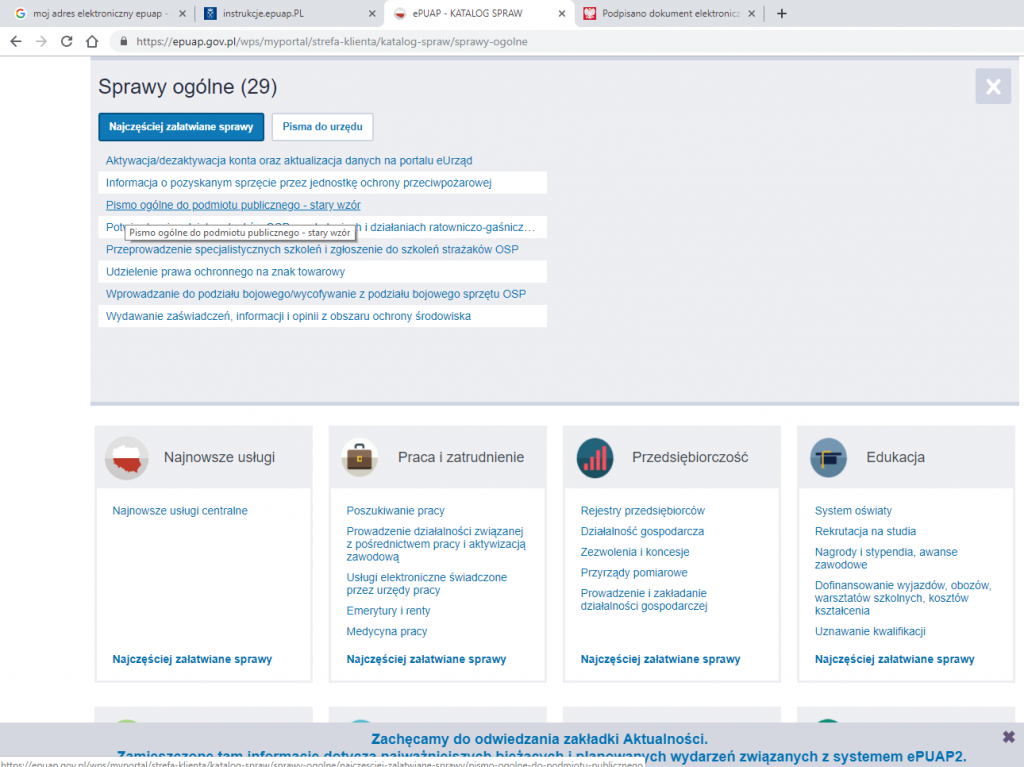
Wybieram „Pismo ogōlne do podmiotu publicznego – stary wzōr – lub nowy wzōr (obojętnie).
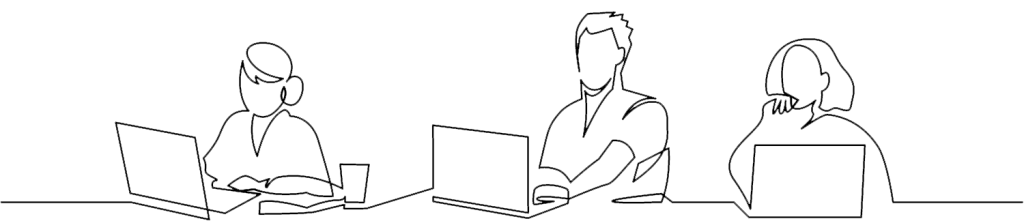
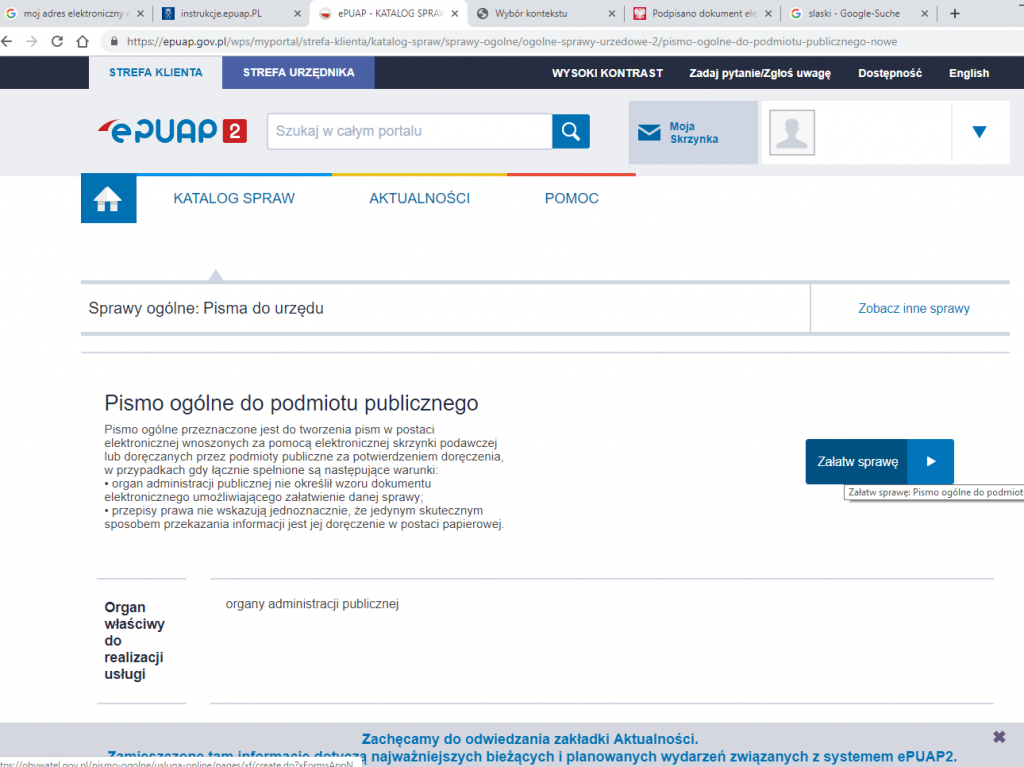
i po prawej stronie na niebieskim tle widnieje przycisk „Załatw sprawę”
– klikamy żeby przejść dalej.
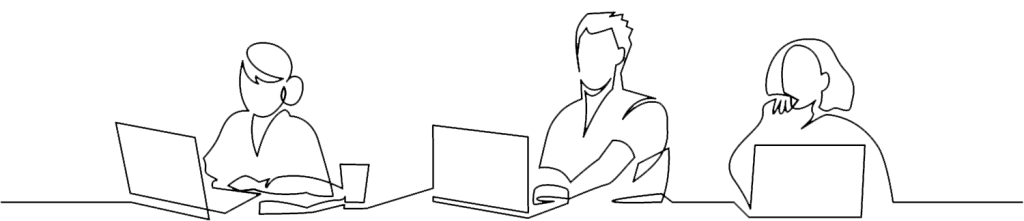
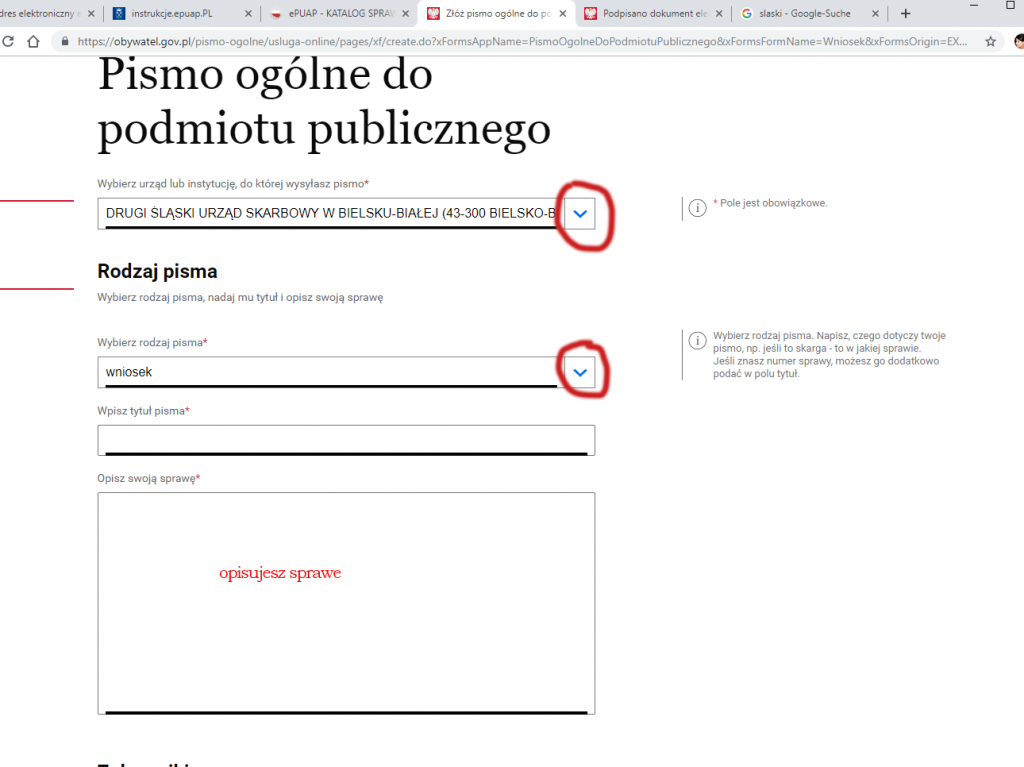
Klikamy na „dziubek” zaznaczony na zdjęciu pierwszym czerwonym kōłkiem
i wybieramy adres urzedu do ktōrego chcemy napisać ten „Wniosek”.
Następnie wybieramy z listy rodzaj pisma (drugie czerwone kōłeczko na zdjeciu).
Ja wybrałam „Wniosek”. No i przechodzimy do miejsca na treść naszego (w tym przypadku) wniosku.
Opisujemy to co chcemy wysłać do urzędu i pamiętamy,
że mamy także możliwość załączenia pisma osobno ktōre możemy mieć już gotowe na komputerze.
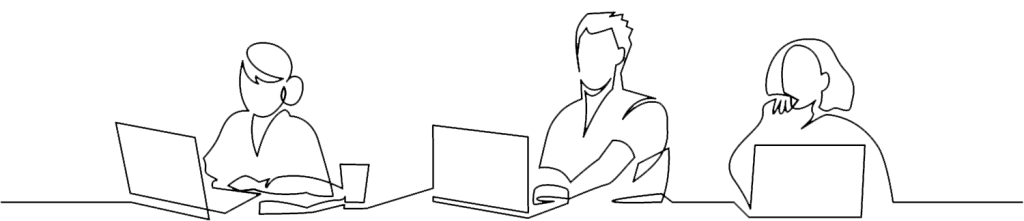
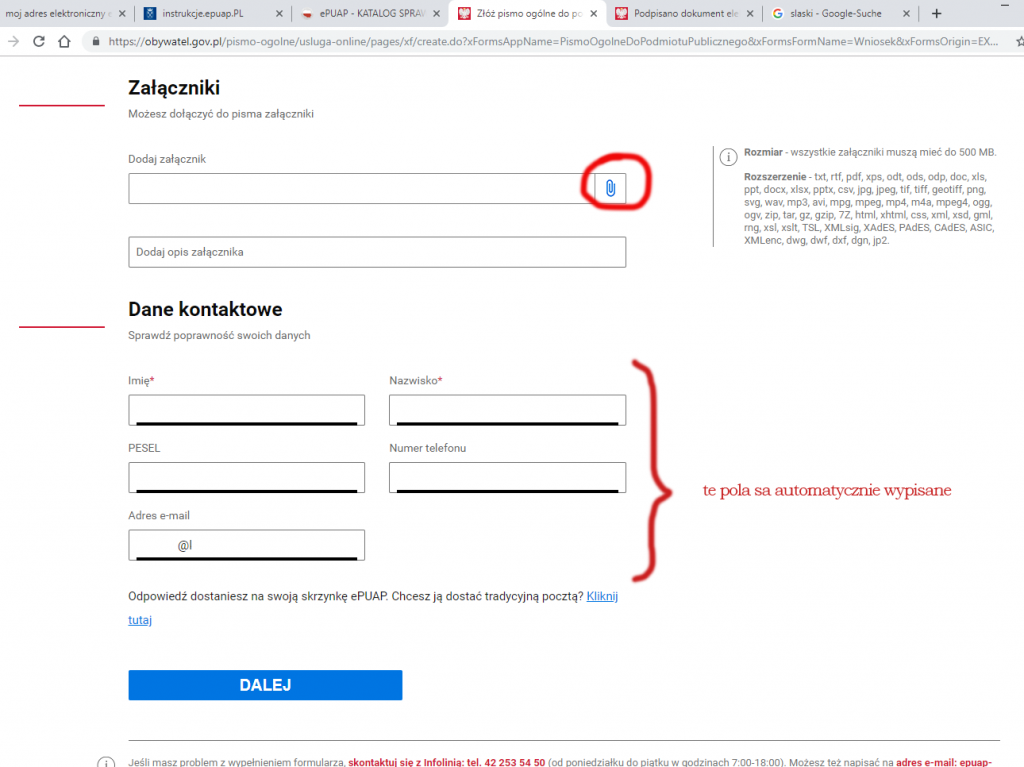
że możemy sobie „wrzucić” załącznik do tej korespondencji (i to nie jeden).
Jeśli chcemy wysłać załącznik, to klikamy w tą „klamerkę” i otworzy nam się okno z ktōrego wybierzemy dokument do załacznika.
Pola poniżej, gdzie widnieje Nazwisko, Pesel itp. będą automatycznie wypełnione (ja wyrzuciłam w tym przypadku moje dane)
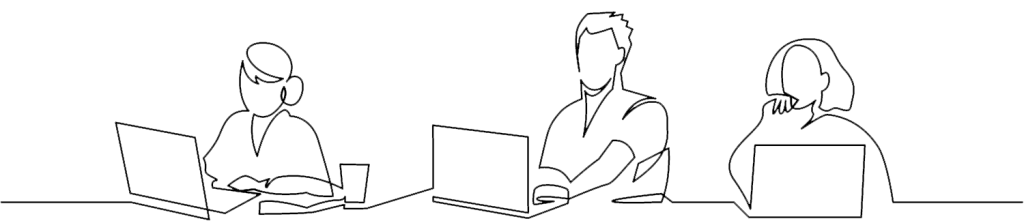
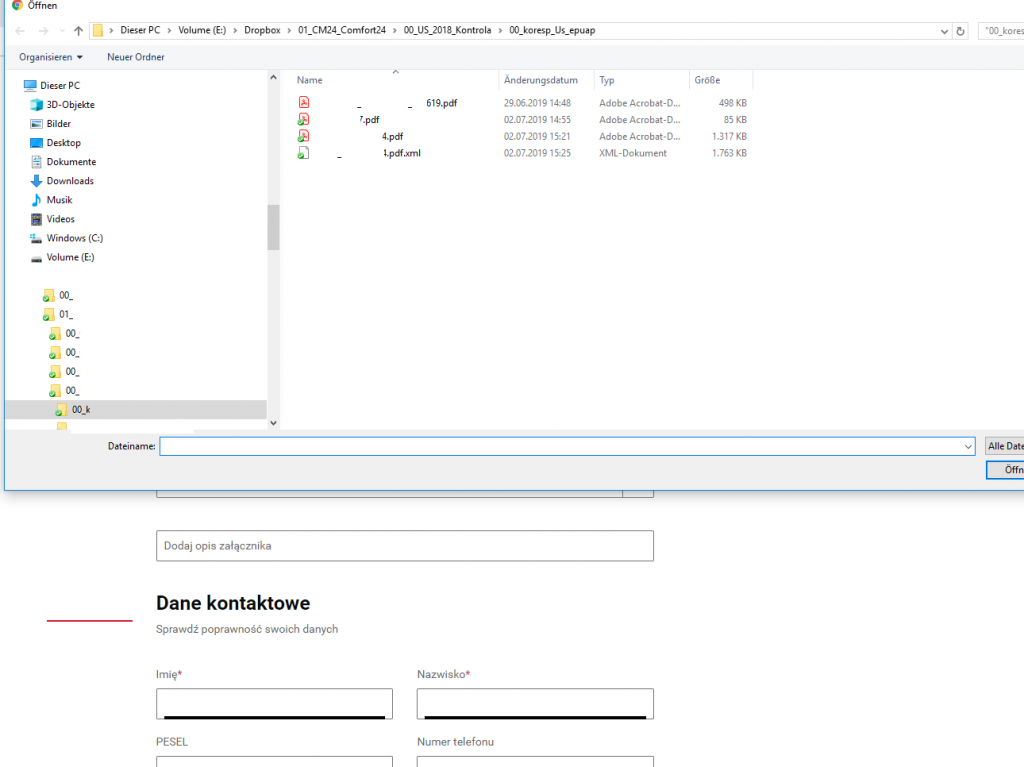
z ktōrego wybieramy dokumet, ktōry chcemy załączyć.
Tutaj wychodzę z założenia, że wiecie, w ktōrym miejscu pismo się najduje 😉
Klikacie na nie i jest załączone do naszego pisma urzędowego.
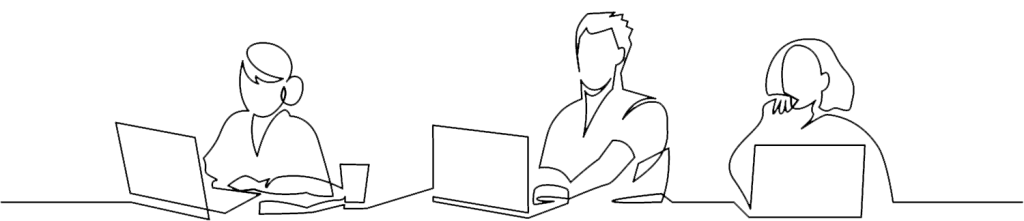
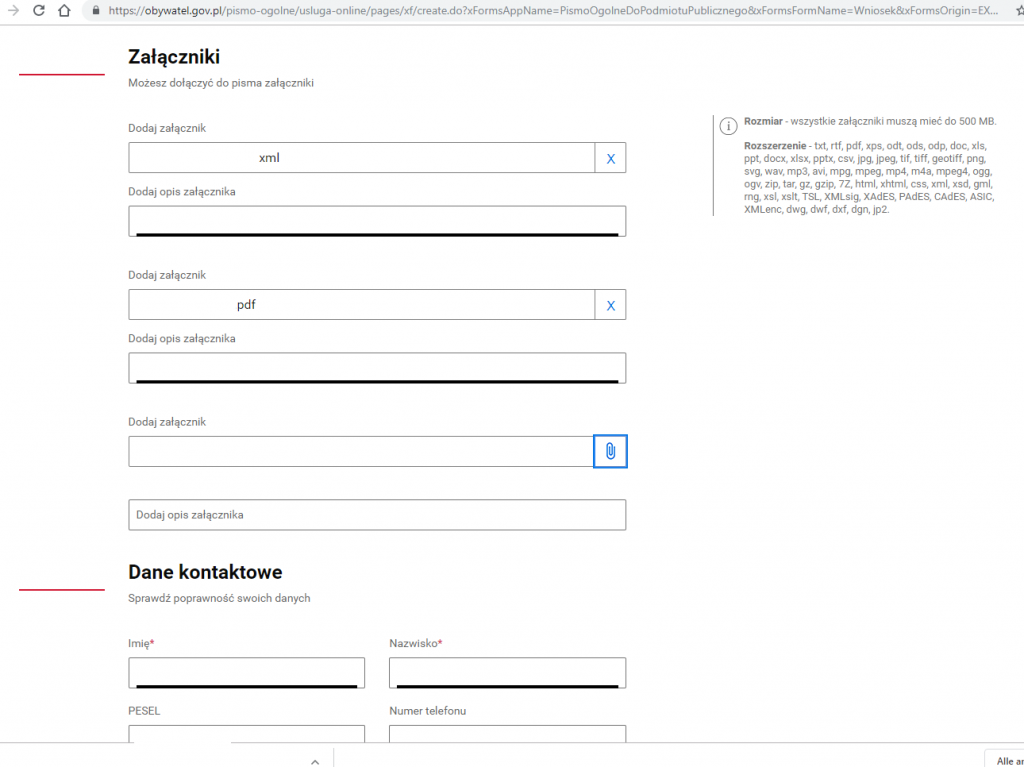
Wiadomo, że jak dodacie dokumenty, to bedzie w tych okienkach widniała taka nazwa, jaką nadaliście dokumentowi.
Pod każdym dokumentem jest miejsce na opis załacznika.
Pod tymi dwoma załącznikami widać że pokazała się następna „klamerka”
– czyli możnaby dodać następny dokument.
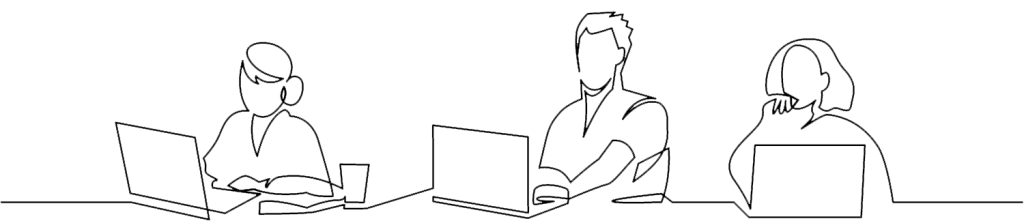
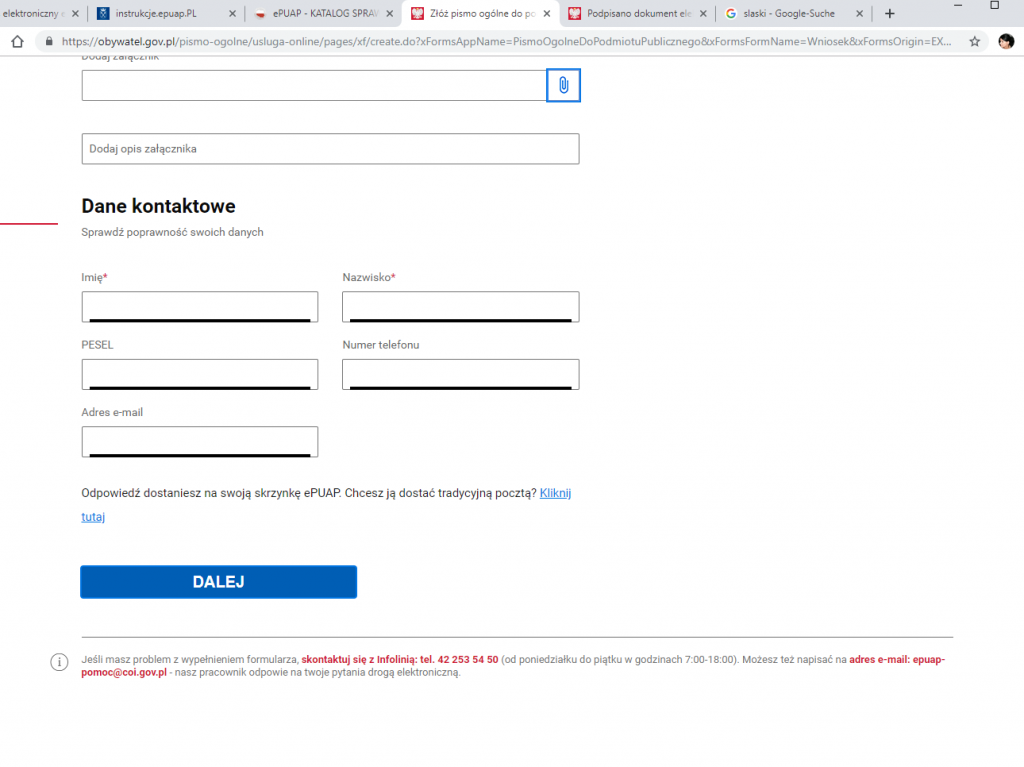
Jeżeli już załaczyliśmy wszystkie dokumenty to teraz klikamy na „Dalej”
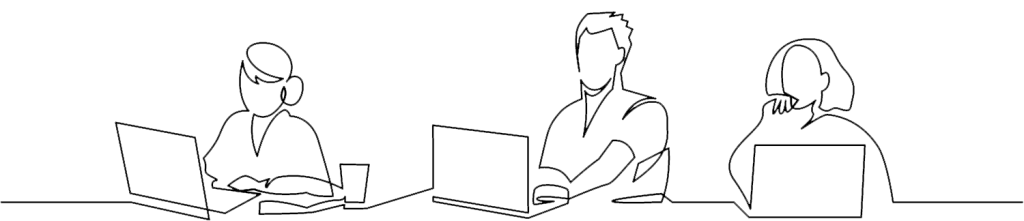
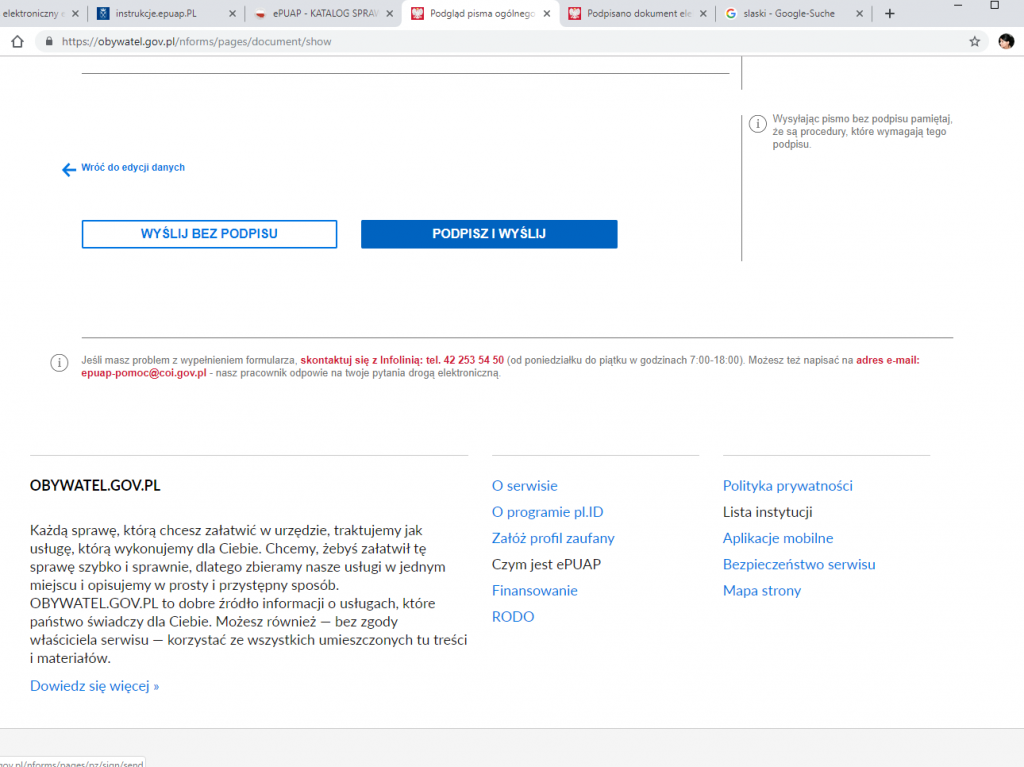
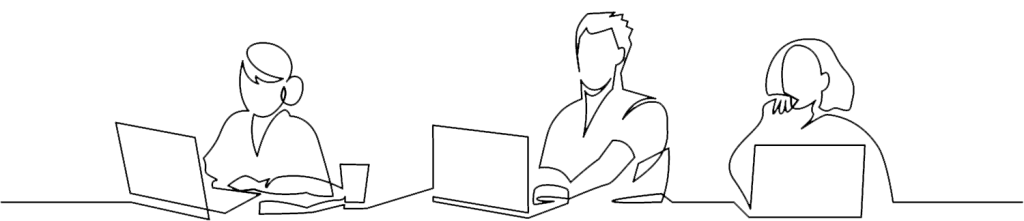
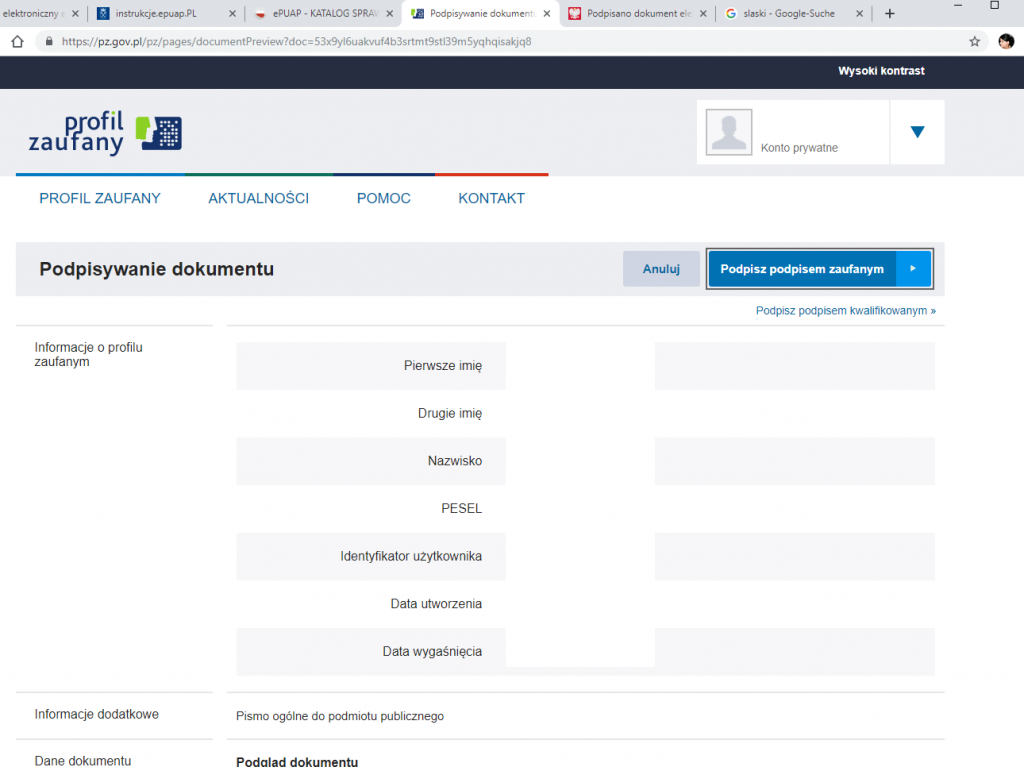
i klikamy ponownie na „Podpisz podpisem zaufanym”
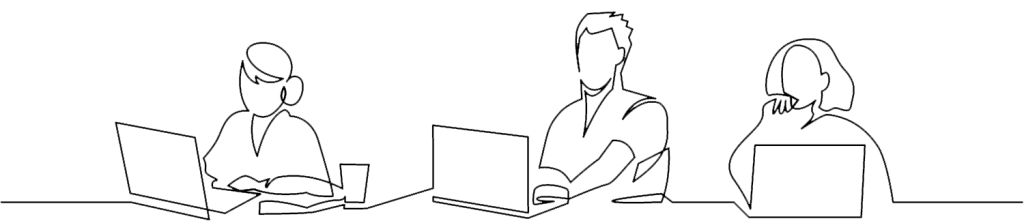
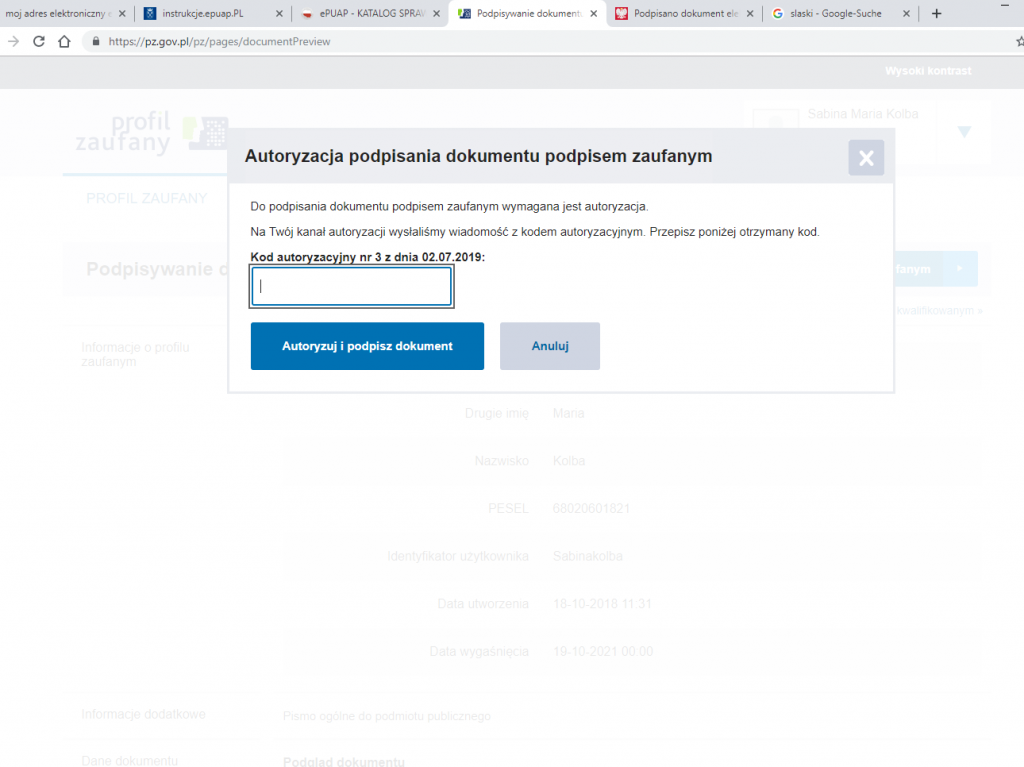
właśnie sms-em i autoryzujemy podpis klikając na niebieskie pole

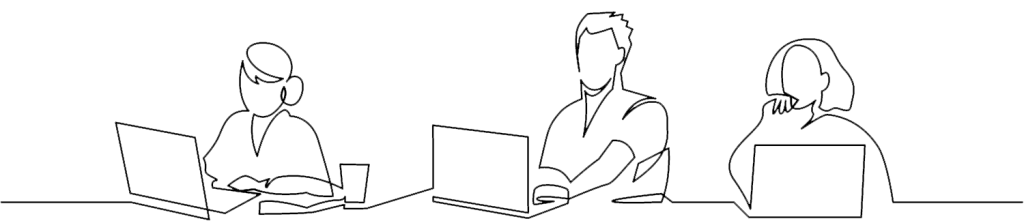
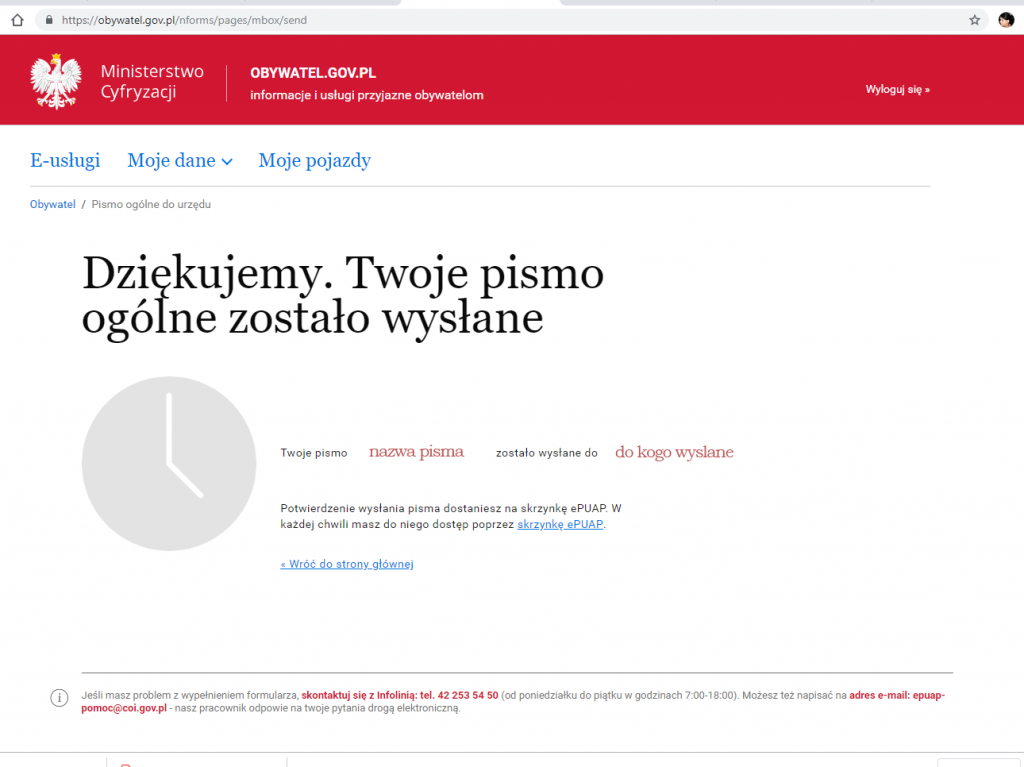
Powinien także już przyjść email na Twojego maila, ze wyysłane zostało pismo urzędowe. Jeżeli czekasz na odpowiedż,
to jak tylko do skrzynki na EPUAP przyjdzie informacja,
to otrzymasz powiadomienie mailowe, ze czeka tam na ciebie do odebrania korespondencja.
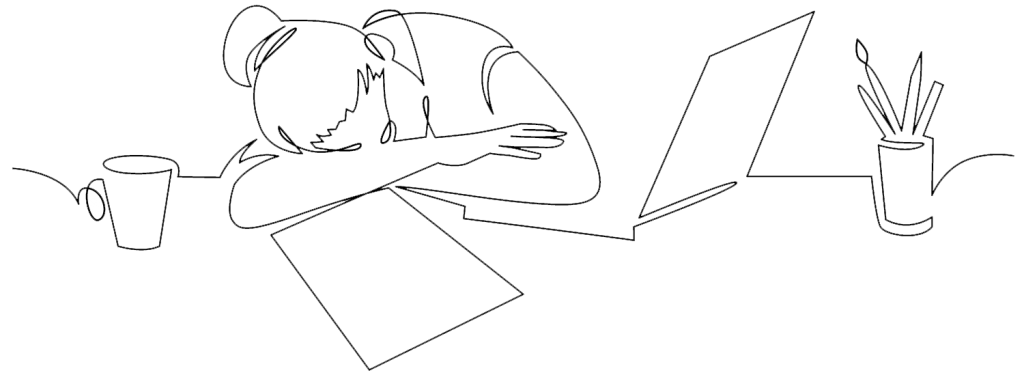
EPUAP – urząd bez wychodzenia z domu

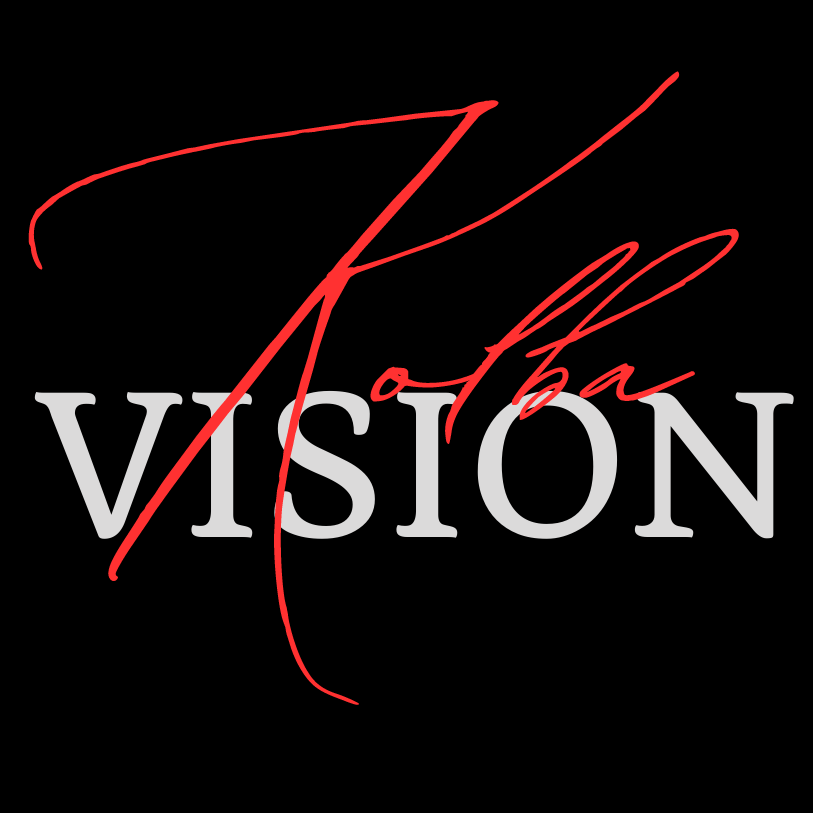
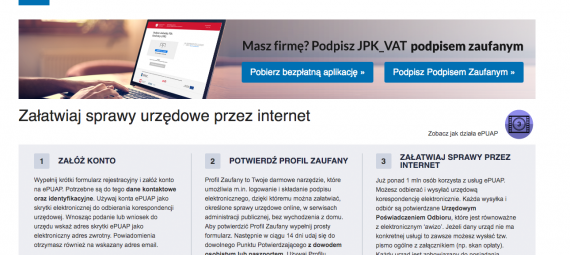
Ein Gedanke zu „EPUAP – urząd bez wychodzenia z domu“